Kuinka palauttaa ja palauttaa yhteystiedot iCloudista nopeasti
Yhteystietokirjan tallentaminen iPhoneen on kätevää. Lisäksi Apple mahdollistaa yhteystietojen varmuuskopioinnin ja synkronoinnin iCloud-tilillesi. Jos kadotat tai poistat tärkeitä yhteystietoja tai puhelinnumeroita, voit palauta yhteystiedot iCloudista erilaisissa tilanteissa. Tässä artikkelissa esitellään todistetut menetelmät ja esitellään kunkin menetelmän työnkulku. Jotta voit palauttaa kadonneet yhteystietosi iOS-laitteellasi tai tietokoneellasi.
SIVUN SISÄLTÖ:
Osa 1: Yhteystietojen palauttaminen iCloudista
Vaikka iPhone ei olisikaan käsissäsi tällä hetkellä, voit palauttaa yhteystiedot iCloudista. Voit käyttää iCloud-verkkosivustoa ja palauttaa yhteystietosi asianmukaisesta varmuuskopiosta. Tämä menetelmä vaatii iCloud-varmuuskopion ja verkkoselaimen. Lisäksi sekä iPhonen että tietokoneen on oltava yhteydessä internetiin.
Vaihe 1. Siirry verkkoselaimessa osoitteeseen www.icloud.com ja kirjaudu iCloudiin Apple ID:lläsi ja salasanallasi.
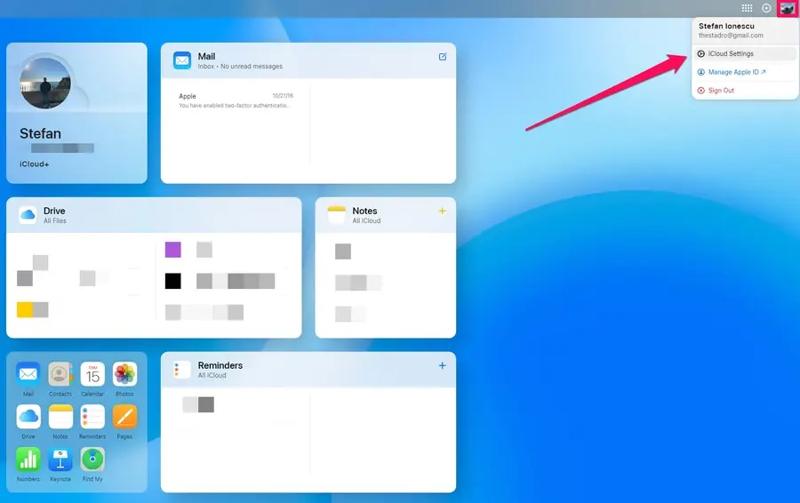
Vihje: Jos 2FA on käytössä, sinun on annettava näytöllä näkyvä vahvistuskoodi.
Vaihe 2. Valitse Apple Launcher -painiketta oikeassa yläkulmassa ja valitse Data Recovery.
Vaihe 3. Siirry Palauta yhteystiedot -välilehti ja valitse palautettavat yhteystiedot päivämäärän mukaan.
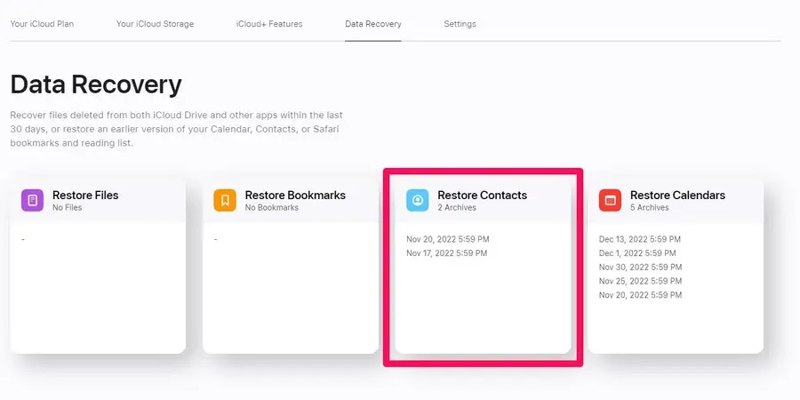
Vaihe 4. Valitse Palauttaa -painiketta oikeassa arkistossa.
Vaihe 5. Lyö Palauttaa -painiketta uudelleen vahvistusvalintaikkunassa.
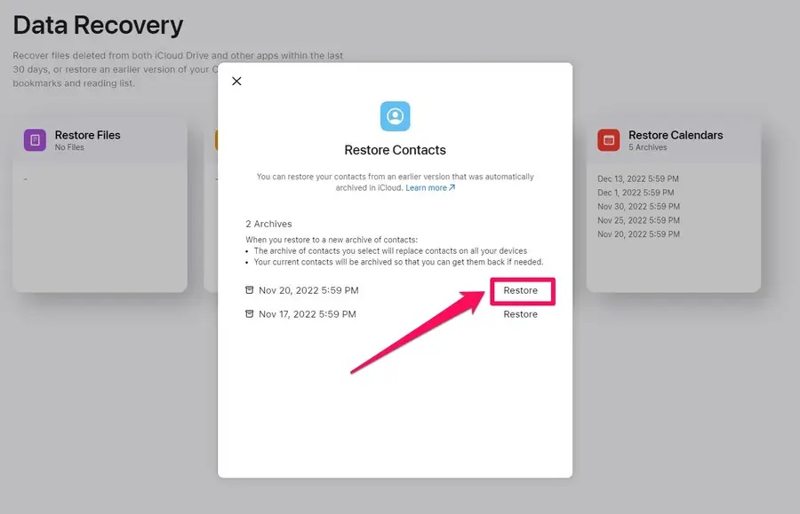
Vaihe 6. Odota prosessin päättymistä, ja yhteystiedot noudetaan iCloudista samaan Apple ID:hen liittyvään iPhoneesi.
Osa 2: ICloud-yhteystietojen palauttaminen iPhonessa
Helpoin tapa palauttaa yhteystiedot iCloudista on tehdä se iPhonella. Edellytyksenä on, että olet kirjautuneena Apple-tilillesi iPhonellasi ja että Yhteystiedot on otettu käyttöön iCloud-kohdassa. Tämän menetelmän avulla voit säilyttää sekä olemassa olevat yhteystiedot että palauttaa puuttuvat kohteet iCloudista.
Vaihe 1. Suorita Asetukset app iPhone-laitteellasi.
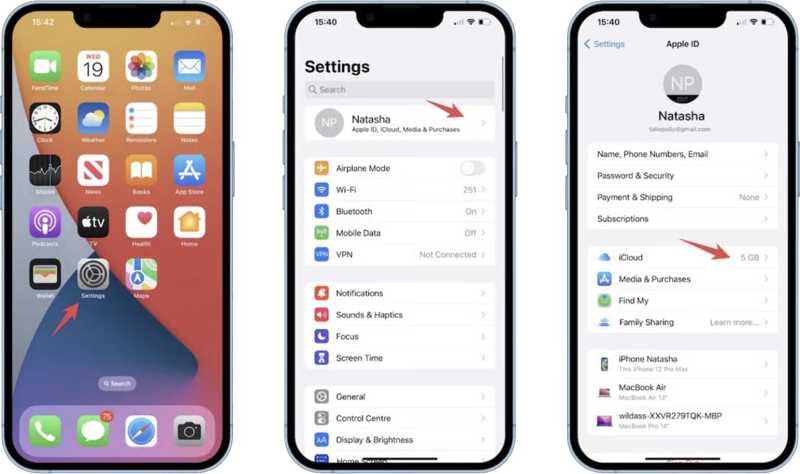
Vaihe 2. Napauta profiiliasi ja siirry kohtaan iCloud Tab.
Vaihe 3. Alla Sovellukset iCloudin avulla osiossa, kytke pois päältä Yhteystiedot vaihtoehto.
Vihje: Jos et näe Yhteystiedot-kohtaa, napauta Show Kaikki.
Vaihe 4. Valitse pyydettäessä "Pidä iPhonessa" ponnahdusikkunassa estääksesi olemassa olevien yhteystietojen poistamisen.
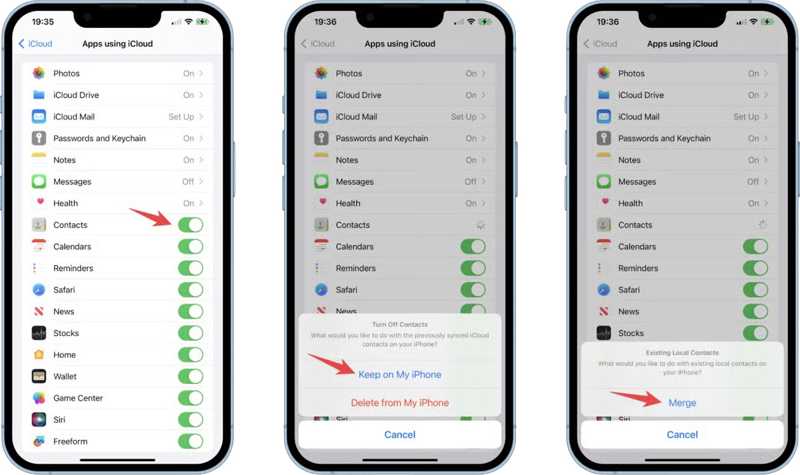
Vaihe 5. Muutaman minuutin kuluttua kytke päälle Yhteystiedot vaihtoehto.
Vaihe 6. Valitse sitten mennä hälytysruudussa.
Vaihe 7. Palaa aloitusnäyttöön ja avaa Yhteystiedot App.
Vaihe 8. Tarkista, näkyvätkö iCloud-yhteystietosi iPhonen yhteystietoluettelossa.
Osa 3: ICloud-yhteystietojen palauttaminen varmuuskopiosta
iCloud-varmuuskopiot sisältävät paljon tietoja, mukaan lukien iPhonen yhteystiedot. Jos sinulla on uusi tai käytetty iPhone ja haluat hakea yhteystiedot iCloud-varmuuskopiosta, tämä menetelmä voi tuoda kaikki tiedot iCloud-varmuuskopiosta laitteellesi.
Vaihe 1. Käynnistä iPhone ja avaa Asetukset sovellus. Jos käytät uutta iPhonea, siirry suoraan vaiheeseen 6.
Vaihe 2. Siirry general välilehti ja napauta Siirrä tai nollaa iPhone or asettaa uudelleen.
Vaihe 3. Valita Poista kaikki sisältö ja asetukset ja osuma jatkaa.

Vaihe 4. Anna pyydettäessä iPhone-salasanasi.
Vaihe 5. Napauttaa Poista iPhone vahvista toiminta.
Vihje: Jos Etsi iPhoneni on käytössä, sinua pyydetään antamaan Apple ID -salasanasi kirjautuaksesi ulos tililtäsi. Napauta sitten pyyhkiä painiketta.
Vaihe 6. Kun iPhone on käynnistynyt uudelleen, ota laite käyttöön noudattamalla näytön ohjeita.

Vaihe 7. Kun saavut Siirrä sovelluksesi ja tietosi ruutu, valitse iCloud Backupista.
Vaihe 8. Kirjaudu sisään iCloudiin Apple-tunnuksesi ja salasanasi avulla.
Vaihe 9. Valitse sitten oikea iCloud-varmuuskopio päivämäärän mukaan.
Vaihe 10. Pysy yhteydessä Wi-Fi-verkkoon ja odota, kunnes prosessipalkki tulee näkyviin ja prosessi on valmis.
Vaihe 11. Lopuksi viimeistele iPhonen käyttöönotto.
Osa 4: Kuinka palauttaa iPhone-yhteystiedot ilman iCloudia
iCloud ei ole paras tapa varmuuskopioida ja palauttaa iPhonen yhteystietoja. Apple antaa jokaiselle tilille vain 5 Gt ilmaista tallennustilaa. Lisäksi tarvitset vakaan internetyhteyden varmuuskopioidaksesi ja palauttaaksesi yhteystiedot iCloudista. Vaihtoehtoisesti, Apeaksoft iOS: n tietojen varmuuskopiointi ja palautus voit varmuuskopioida iPhone-tietosi tietokoneellesi ja palauttaa yhteystiedot ilman iCloudia.
Paras vaihtoehto iCloudille iPhone-yhteystietojen varmuuskopiointiin ja palauttamiseen
- Varmuuskopioi iPhonen yhteystiedot tietokoneelle nopeasti.
- Pidä iPhonen yhteystiedot turvassa ja salattuina.
- Palauta yhteystiedot iPhoneen ilman iCloud Backupin käyttäminen.
- Esikatsele yhteystietoja ja palauta tiettyjä kohteita.
- Tukee iOS:n ja iPadOS:n uusimpia versioita.
Suojattu lataus
Suojattu lataus

Kuinka varmuuskopioida ja palauttaa iPhone-yhteystiedot ilman iCloudia
Vaihe 1. Liitä iPhone tietokoneeseen
Lataa ja asenna paras iPhone-yhteystietojen varmuuskopiointiohjelmisto sen jälkeen, kun olet asentanut sen tietokoneellesi. Macille on olemassa toinen versio. Liitä iPhone tietokoneeseen Lightning-kaapelilla. Käynnistä ohjelmisto, niin se tunnistaa laitteesi automaattisesti.

Vaihe 2. Varmuuskopioi iPhonen yhteystiedot
Voit luoda varmuuskopion iPhonen yhteystiedoista napsauttamalla iOS-tietojen varmuuskopiointi -painiketta. Jos haluat salata yhteystietosi, valitse Salattu varmuuskopio ja jätä salasana. Jos ei, valitse Vakio varmuuskopio. osoita Aloita -painiketta. Valitse sitten valintaruutu kohdan vieressä. Yhteystiedot alla Viesti ja yhteystiedot otsikko. Klikkaus seuraava ja aloita syöttämällä iPhone-salasanasi varmuuskopioida yhteystiedot tietokoneelle.

Vaihe 3. Palauta yhteystiedot
Kun sinun on palautettava yhteystiedot, napsauta iOS Data Restore -painiketta aloitusnäytöllä. Valitse oikea varmuuskopio luettelosta ja napsauta Katso nyt. Valita Yhteystiedot sivupalkissa ja esikatsele varmuuskopiotiedoston yhteystietoja. Valitse haluamasi kohteet ja napsauta Palauta laitteeseenVaihtoehtoisesti voit hakea iPhonen yhteystiedot kiintolevylle napsauttamalla Palauta tietokoneeseen.

Yhteenveto
Tämä opas selitti kuinka palauttaa yhteystiedot iCloudistaVoit lukea oppaamme, valita sopivan menetelmän ja seurata ohjeitamme palauttaaksesi kadonneet yhteystietosi iPhonellasi. Apeaksoft iOS Data Backup & Restore on luotettava vaihtoehtoinen ratkaisu iPhonen yhteystietojen hakemiseen. Jos sinulla on muita kysymyksiä tästä aiheesta, kirjoita ne tämän viestin alle.
Aiheeseen liittyvät artikkelit
Kuinka siirtää yhteystietoja Androidista iPhoneen? Se on vaivatonta, jos käytät oikeaa menetelmää. Lue tämä artikkeli ja kokeile neljää todistettua tapaa.
Kuinka palauttaa poistetut yhteystiedot iPhonesta? Tule ja tutustu viiteen käytännölliseen tapaan palauttaa poistetut puhelinnumerot iPhonesta helposti!
Tämä opas havainnollistaa neljä tehokasta tapaa varmuuskopioida iPhonen yhteystiedot iCloudiin, Gmailiin ja tietokoneellesi.
Haluatko synkronoida Facebook-yhteystiedot iPhoneesi? Tutustu kuuteen todistettuun tapaan synkronoida yhteystiedot, kuvat jne. iPhone 6/17/16/15/14:een ja muihin.

